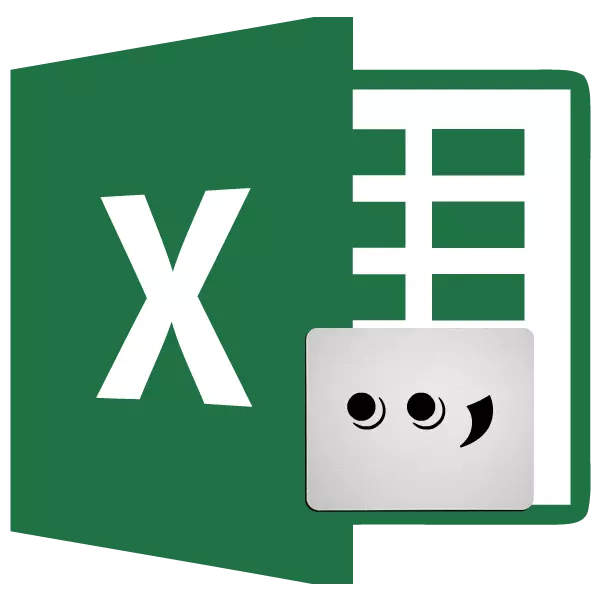
ਐਕਸਲ ਪ੍ਰੋਗਰਾਮ ਦੇ ਬਹੁਤ ਸਾਰੇ ਉਪਭੋਗਤਾਵਾਂ ਨੂੰ ਘਰ ਵਿੱਚ ਕਾਮੇ ਲਈ ਪੁਆਇੰਟਾਂ ਦੀ ਥਾਂ ਲੈਣ ਦੇ ਪ੍ਰਸ਼ਨ ਦਾ ਸਾਹਮਣਾ ਕਰ ਰਹੇ ਹਨ. ਇਹ ਅਕਸਰ ਇਸ ਤੱਥ ਦੇ ਕਾਰਨ ਹੁੰਦਾ ਹੈ ਕਿ ਅੰਗ੍ਰੇਜ਼ੀ ਬੋਲਣ ਵਾਲੇ ਦੇਸ਼ਾਂ ਵਿੱਚ ਇਹ ਪੂਰਨ ਅੰਕ ਤੋਂ ਵੱਖ-ਵੱਖ ਅੰਕਾਂ ਤੋਂ ਵੱਖਰੀ ਰਵਾਇਤੀ ਹੁੰਦਾ ਹੈ, ਅਤੇ ਸਾਡੀ ਕਾਮੇ ਹੈ. ਸਭ ਤੋਂ ਭੈੜੀ ਗੱਲ ਇਹ ਹੈ ਕਿ ਇੱਕ ਬਿੰਦੂ ਦੇ ਨਾਲ ਨੰਬਰ ਸੰਖਿਆਤਮਕ ਫਾਰਮੈਟ ਦੇ ਰੂਸੀ-ਭਾਸ਼ਣ ਦੇ ਸੰਸਕਰਣਾਂ ਵਿੱਚ ਨਹੀਂ ਸਮਝੇ ਜਾਂਦੇ. ਇਸ ਲਈ, ਇਹ ਬਦਲਣਾ ਦਿਸ਼ਾ ਹੈ ਜੋ ਕਿ ਬਹੁਤ relevant ੁਕਵੀਂ ਹੈ. ਆਓ ਇਹ ਦੱਸੀਏ ਕਿ ਮਾਈਕਰੋਸੌਫਟ ਐਕਸਲ ਪ੍ਰੋਗਰਾਮ ਵਿੱਚ ਡੌਟਸ ਨੂੰ ਵੱਖੋ ਵੱਖਰੇ ਤਰੀਕਿਆਂ ਨਾਲ ਕਿਵੇਂ ਬਦਲਣਾ ਹੈ.
ਕਾਮੇ ਤੇ ਬਿੰਦੂਆਂ ਲਈ methods ੰਗ
ਐਕਸਲ ਪ੍ਰੋਗਰਾਮ ਵਿੱਚ ਕਾਮੇ ਦੀ ਬਿੰਦੂ ਨੂੰ ਬਦਲਣ ਦੇ ਬਹੁਤ ਸਾਰੇ ਸਾਬਤ ways ੰਗ ਹਨ. ਉਨ੍ਹਾਂ ਵਿਚੋਂ ਕੁਝ ਇਸ ਐਪਲੀਕੇਸ਼ਨ ਦੀ ਕਾਰਜਕੁਸ਼ਲਤਾ ਦੀ ਵਰਤੋਂ ਕਰਕੇ ਪੂਰੀ ਤਰ੍ਹਾਂ ਹੱਲ ਕੀਤੇ ਗਏ ਹਨ, ਅਤੇ ਦੂਜਿਆਂ ਦੀ ਵਰਤੋਂ ਲਈ, ਤੀਜੀ ਧਿਰ ਪ੍ਰੋਗਰਾਮਾਂ ਦੀ ਵਰਤੋਂ ਦੀ ਜ਼ਰੂਰਤ ਹੈ.1: "ਲੱਭੋ ਅਤੇ ਬਦਲੋ" ਟੂਲ ਨੂੰ "ਬਦਲੋ
ਕਾਮਿਆਂ ਲਈ ਬਿੰਦੂਆਂ ਨੂੰ ਤਬਦੀਲ ਕਰਨ ਦਾ ਸਭ ਤੋਂ ਅਸਾਨ ਤਰੀਕਾ ਹੈ ਯੋਗਤਾਵਾਂ ਦਾ ਫਾਇਦਾ ਉਠਾਉਣ ਲਈ ਹੈ ਜਿਸ ਨੂੰ "ਲੱਭੋ ਅਤੇ ਬਦਲੋ" ਪ੍ਰਦਾਨ ਕਰਦਾ ਹੈ. ਪਰ, ਅਤੇ ਉਸਦੇ ਨਾਲ ਤੁਹਾਨੂੰ ਧਿਆਨ ਨਾਲ ਵਿਵਹਾਰ ਕਰਨ ਦੀ ਜ਼ਰੂਰਤ ਹੈ. ਸਭ ਦੇ ਬਾਅਦ, ਇਸ ਦੀ ਗਲਤ ਵਰਤੋਂ ਦੇ ਨਾਲ, ਸ਼ੀਟ ਦੇ ਸਾਰੇ ਬਿੰਦੂਆਂ ਨੂੰ ਉਨ੍ਹਾਂ ਥਾਵਾਂ ਤੇ ਵੀ ਬਦਲਿਆ ਜਾਵੇਗਾ, ਉਦਾਹਰਣ ਵਜੋਂ ਉਹਨਾਂ ਨੂੰ ਤਾਰੀਖਾਂ ਵਿੱਚ. ਇਸ ਲਈ, ਇਸ ਤਰ੍ਹਾਂ ਤੁਹਾਨੂੰ ਧਿਆਨ ਨਾਲ ਵਰਤਣ ਦੀ ਜ਼ਰੂਰਤ ਹੈ.
- "ਹੋਮ" ਟੈਬ ਵਿੱਚ, "ਸੰਪਾਦਨ" ਵਿੱਚ "ਸੰਪਾਦਕ" ਟੂਲਬਾਰ ਬਾਰ 'ਤੇ ਅਸੀਂ "ਲੱਭੋ ਅਤੇ ਨਿਰਧਾਰਤ" ਬਟਨ ਤੇ ਕਲਿੱਕ ਕਰਦੇ ਹਾਂ. ਦਿਖਾਈ ਦੇਣ ਵਾਲੇ ਮੀਨੂੰ ਵਿੱਚ, "ਬਦਲੋ" ਆਈਟਮ ਤੇ ਜਾਓ.
- "ਲੱਭਣ ਅਤੇ ਬਦਲੋ" ਵਿੰਡੋ ਨੂੰ ਖੋਲ੍ਹਦਾ ਹੈ. "ਲੱਭੋ" ਫੀਲਡ ਵਿੱਚ, ਬਿੰਦੂ ਦਾ ਬਿੰਦੂ ਪਾਓ (.). ਖੇਤਰ ਵਿੱਚ "ਬਦਲੋ" - ਸਨੈਪ ਚਿੰਨ੍ਹ (,). "ਪੈਰਾਮੀਟਰਾਂ" ਬਟਨ ਤੇ ਕਲਿਕ ਕਰੋ.
- ਅਤਿਰਿਕਤ ਖੋਜ ਅਤੇ ਤਬਦੀਲੀ ਦੀਆਂ ਸੈਟਿੰਗਾਂ ਖੁੱਲੀਆਂ ਹਨ. "ਚਾਲੂ ਕਰੋ" ਬਟਨ ਤੇ ਕਲਿਕ ਕਰਕੇ ਪੈਰਾਮੀਟਰ "ਚਾਲੂ ਕਰੋ ..." ਦੇ ਉਲਟ.
- ਇੱਕ ਵਿੰਡੋ ਖੁੱਲ੍ਹਦੀ ਹੈ ਜਿਸ ਵਿੱਚ ਅਸੀਂ ਤੁਰੰਤ ਵੇਰੀਏਬਲ ਸੈੱਲ ਦੇ ਫਾਰਮੈਟ ਨੂੰ ਸਥਾਪਤ ਕਰ ਸਕਦੇ ਹਾਂ, ਪਹਿਲਾਂ ਹੀ. ਸਾਡੇ ਕੇਸ ਵਿੱਚ, ਸੰਖਿਆਤਮਿਕ ਡੇਟਾ ਫਾਰਮੈਟ ਸੈਟ ਕਰਨ ਦੀ ਮੁੱਖ ਚੀਜ਼. ਸੰਖਿਆਤਮਕ ਫਾਰਮੈਟ ਦੇ ਸੈਟਾਂ ਵਿਚ "ਨੰਬਰ" ਟੈਬ ਵਿਚ, ਅਸੀਂ "ਸੰਖਿਆਤਮਕ" ਆਈਟਮ ਨਿਰਧਾਰਤ ਕਰਦੇ ਹਾਂ. "ਓਕੇ" ਬਟਨ ਤੇ ਕਲਿਕ ਕਰੋ.
- ਜਦੋਂ ਅਸੀਂ ਵਿੰਡੋ ਨੂੰ "ਲੱਭਣ ਅਤੇ ਤਬਦੀਲ" ਕਰਦਾ ਸੀ, ਤਾਂ ਅਸੀਂ ਸੈੱਲਾਂ ਦੀ ਪੂਰੀ ਸ਼੍ਰੇਣੀ ਨੂੰ ਇਕ ਸ਼ੀਟ ਤੇ ਵੰਡਦੇ ਹਾਂ ਜਿੱਥੇ ਤੁਹਾਨੂੰ ਕਾਮੇ ਤੇ ਬਿੰਦੂ ਨੂੰ ਬਦਲਣ ਦੀ ਜ਼ਰੂਰਤ ਹੈ. ਇਹ ਬਹੁਤ ਮਹੱਤਵਪੂਰਨ ਹੈ, ਕਿਉਂਕਿ ਜੇ ਤੁਸੀਂ ਸੀਮਾ ਨਹੀਂ ਚੁਣਦੇ, ਤਾਂ ਤਬਦੀਲੀ ਦੀ ਚੱਟਾਨ ਵਿੱਚ ਤਬਦੀਲੀ ਹੋਵੇਗੀ, ਜਿਸਦਾ ਹਮੇਸ਼ਾਂ ਲੋੜੀਂਦਾ ਨਹੀਂ ਹੁੰਦਾ. ਫਿਰ, "ਸਭ ਨੂੰ ਬਦਲੋ" ਬਟਨ ਨੂੰ ਦਬਾਓ.
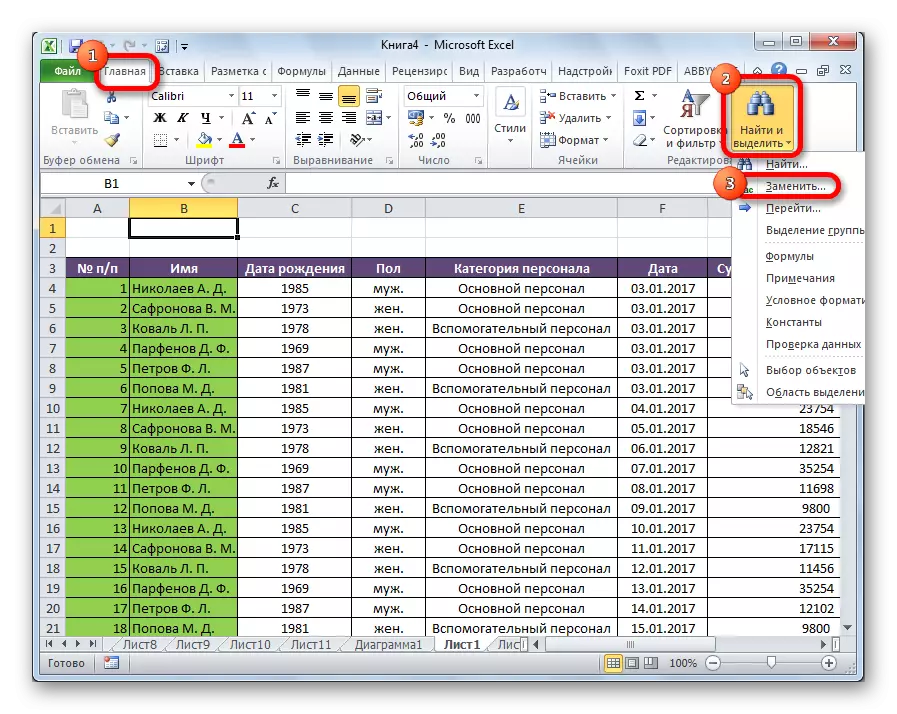
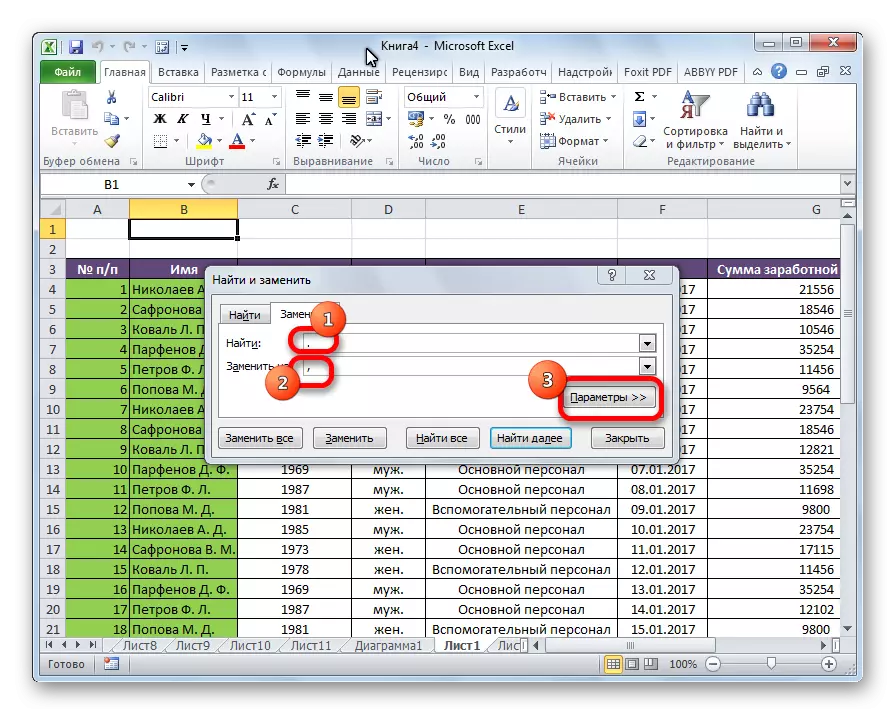
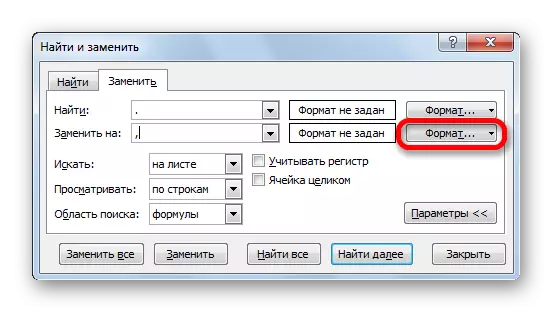
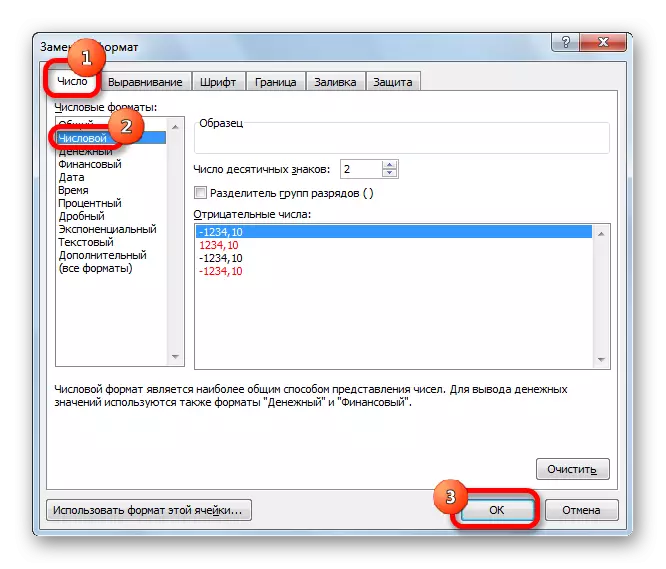
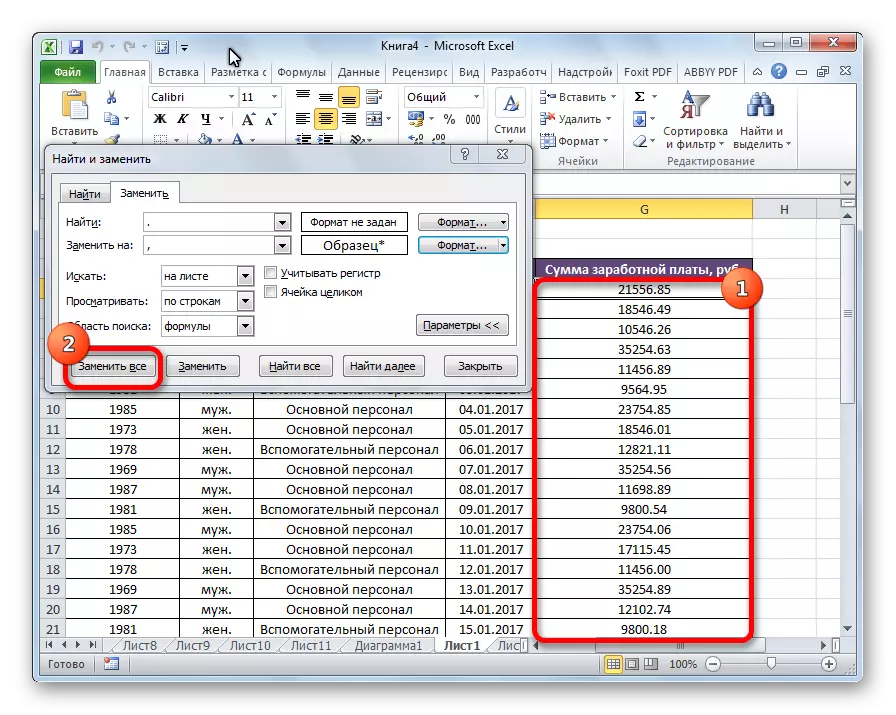
ਜਿਵੇਂ ਕਿ ਤੁਸੀਂ ਵੇਖ ਸਕਦੇ ਹੋ, ਤਬਦੀਲੀ ਸਫਲ ਰਹੀ.
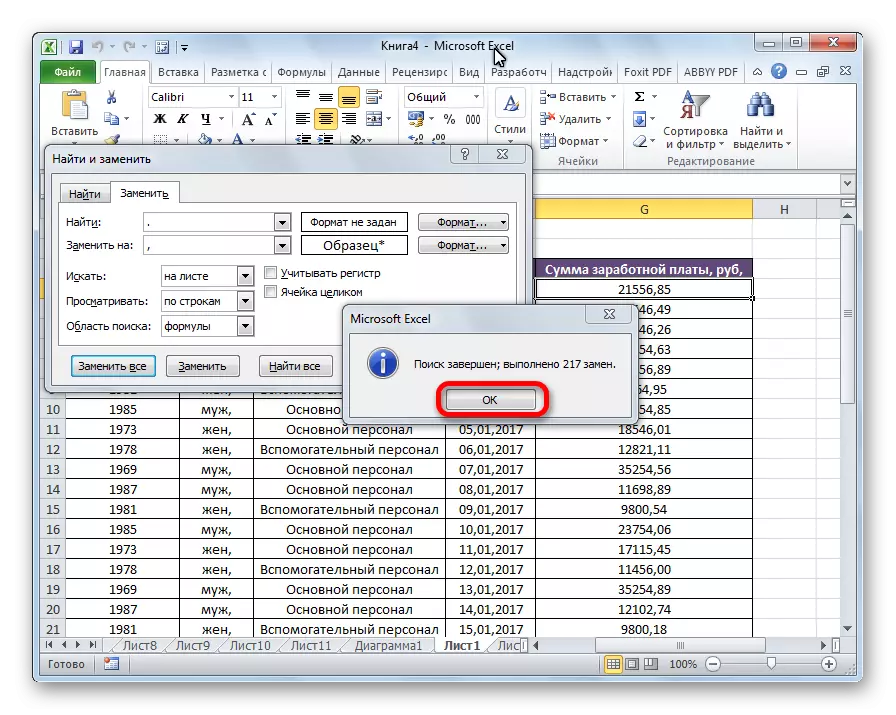
ਪਾਠ: ਐਕਸਲ ਵਿਚ ਚਿੰਨ੍ਹ ਬਦਲਣਾ
2 ੰਗ 2: ਬਦਲਣ ਲਈ ਫੰਕਸ਼ਨ ਦੀ ਵਰਤੋਂ ਕਰਨਾ
ਕਾਮੇ ਤੇ ਬਿੰਦੂ ਨੂੰ ਤਬਦੀਲ ਕਰਨ ਲਈ ਇਕ ਹੋਰ ਵਿਕਲਪ ਹੈ ਕਾਰਜ ਨੂੰ ਬਦਲਣ ਲਈ ਇਸਤੇਮਾਲ ਕਰਨਾ. ਇਹ ਸਹੀ ਹੈ, ਜਦੋਂ ਇਸ ਫੰਕਸ਼ਨ ਦੀ ਵਰਤੋਂ ਕਰਦੇ ਹੋ, ਤਾਂ ਤਬਦੀਲੀ ਸਰੋਤ ਸੈੱਲਾਂ ਵਿੱਚ ਨਹੀਂ ਹੁੰਦੀ, ਬਲਕਿ ਇੱਕ ਵੱਖਰਾ ਕਾਲਮ ਵਿੱਚ ਪ੍ਰਦਰਸ਼ਿਤ ਹੁੰਦੀ ਹੈ.
- ਉਹ ਸੈੱਲ ਚੁਣੋ ਜੋ ਬਦਲੇ ਹੋਏ ਡੇਟਾ ਨੂੰ ਪ੍ਰਦਰਸ਼ਿਤ ਕਰਨ ਲਈ ਕਾਲਮ ਵਿੱਚ ਪਹਿਲਾ ਹੋਵੇਗਾ. "ਪੇਸਟ ਫੰਕਸ਼ਨ" ਬਟਨ ਤੇ ਕਲਿਕ ਕਰੋ, ਜੋ ਫੰਕਸ਼ਨ ਸਤਰ ਦੇ ਕਾਰਜ ਦੇ ਖੱਬੇ ਪਾਸੇ ਸਥਿਤ ਹੈ.
- ਫੰਕਸ਼ਨ ਮਾਸਟਰ ਸ਼ੁਰੂ ਹੁੰਦੇ ਹਨ. ਖੁੱਲੀ ਵਿੰਡੋ ਵਿੱਚ ਪੇਸ਼ ਕੀਤੀ ਗਈ ਸੂਚੀ ਵਿੱਚ, ਅਸੀਂ ਬਦਲਣ ਲਈ ਇੱਕ ਕਾਰਜ ਦੀ ਭਾਲ ਕਰ ਰਹੇ ਹਾਂ. ਅਸੀਂ ਇਸਨੂੰ ਉਜਾਗਰ ਕਰਦੇ ਹਾਂ ਅਤੇ "ਓਕੇ" ਬਟਨ ਨੂੰ ਦਬਾਉਂਦੇ ਹਾਂ.
- ਫੰਕਸ਼ਨ ਆਰਗੂਮੈਂਟ ਵਿੰਡੋ ਨੂੰ ਸਰਗਰਮ ਕੀਤਾ ਗਿਆ ਹੈ. "ਟੈਕਸਟ" ਫੀਲਡ ਵਿੱਚ, ਤੁਹਾਨੂੰ ਕਾਲਮ ਦੇ ਪਹਿਲੇ ਸੈੱਲ ਦੇ ਤਾਲਮੇਲ ਕਰਨ ਦੀ ਜ਼ਰੂਰਤ ਹੈ, ਜਿੱਥੇ ਪੁਆਇੰਟਾਂ ਦੇ ਨਾਲ ਨੰਬਰ ਹਨ. ਇਹ ਮਾ mouse ਸ ਨਾਲ ਸ਼ੀਟ ਤੇ ਇਸ ਸੈੱਲ ਨੂੰ ਹਾਈਲਾਈਟ ਕਰਕੇ ਕੀਤਾ ਜਾ ਸਕਦਾ ਹੈ. "ਸਟਾਰ_ਟੈਕਸਟਰਾ" ਫੀਲਡ ਇਨ ਪੁਆਇੰਟ (.). "ਨਵਾਂ_ ਟੈਕਸਟ" ਫੀਲਡ ਵਿੱਚ, ਅਸੀਂ ਕਾਮੇ (,) ਪਾਉਂਦੇ ਹਾਂ. ਖੇਤਰ "ਡਿਲਿਵਰੀ" ਜ਼ਰੂਰੀ ਨਹੀਂ ਹੈ. ਫੰਕਸ਼ਨ ਦੇ ਆਪ ਹੀ ਇਸ ਤਰ੍ਹਾਂ ਦਾ ਨਮੂਨਾ ਹੋਵੇਗਾ: "= ਬਦਲ (ਪਤਾ ਭਰਨਾ)". ". "ਓਕੇ" ਬਟਨ ਤੇ ਕਲਿਕ ਕਰੋ.
- ਜਿਵੇਂ ਕਿ ਤੁਸੀਂ ਵੇਖ ਸਕਦੇ ਹੋ, ਪਹਿਲਾਂ ਹੀ ਕਾਮੇ ਪੁਆਇੰਟ ਦੀ ਬਜਾਏ ਨੰਬਰ ਦੇ ਨਵੇਂ ਸੈੱਲ ਵਿੱਚ. ਹੁਣ ਸਾਨੂੰ ਹੋਰ ਸਾਰੇ ਕਾਲਮ ਸੈੱਲਾਂ ਲਈ ਇਕੋ ਜਿਹਾ ਕਾਰਜ ਕਰਨ ਦੀ ਜ਼ਰੂਰਤ ਹੈ. ਬੇਸ਼ਕ, ਹਰ ਨੰਬਰ ਲਈ ਕੋਈ ਫੰਕਸ਼ਨ ਦਰਜ ਕਰਨਾ ਜ਼ਰੂਰੀ ਨਹੀਂ ਹੈ, ਤਬਦੀਲੀ ਕਰਨ ਦਾ ਬਹੁਤ ਤੇਜ਼ ਤਰੀਕਾ ਹੈ. ਅਸੀਂ ਸੈੱਲ ਦੇ ਸੱਜੇ ਵੱਡੇ ਕਿਨਾਰੇ ਤੇ ਬਣ ਜਾਂਦੇ ਹਾਂ ਜਿਸ ਵਿੱਚ ਤਬਦੀਲੀ ਡੇਟਾ ਹੈ. ਭਰਨ ਵਾਲਾ ਮਾਰਕਰ ਪ੍ਰਗਟ ਹੁੰਦਾ ਹੈ. ਖੱਬਾ ਮਾ mouse ਸ ਬਟਨ ਨੂੰ ਫੜਦਿਆਂ, ਇਸ ਨੂੰ ਬਦਲਿਆ ਡਾਟਾ ਰੱਖਣ ਵਾਲੇ ਖੇਤਰ ਦੀ ਹੇਠਲੀ ਸੀਮਾ ਤੇ ਖਿੱਚੋ.
- ਹੁਣ ਸਾਨੂੰ ਅੰਕੀ ਸੈੱਲ ਫਾਰਮੈਟ ਨਿਰਧਾਰਤ ਕਰਨ ਦੀ ਜ਼ਰੂਰਤ ਹੈ. ਪਰਿਵਰਤਿਤ ਡੇਟਾ ਦੇ ਪੂਰੇ ਖੇਤਰ ਦੀ ਚੋਣ ਕਰੋ. ਹੋਮ ਟੈਬ ਵਿੱਚ ਟੇਪ ਤੇ, ਅਸੀਂ ਇੱਕ "ਨੰਬਰ" ਟੂਲ ਬਲਾਕ ਦੀ ਭਾਲ ਕਰ ਰਹੇ ਹਾਂ. ਡਰਾਪ-ਡਾਉਨ ਸੂਚੀ ਵਿੱਚ, ਸੰਖਿਆਤਮਿਕ ਤੇ ਫਾਰਮੈਟ ਬਦਲੋ.
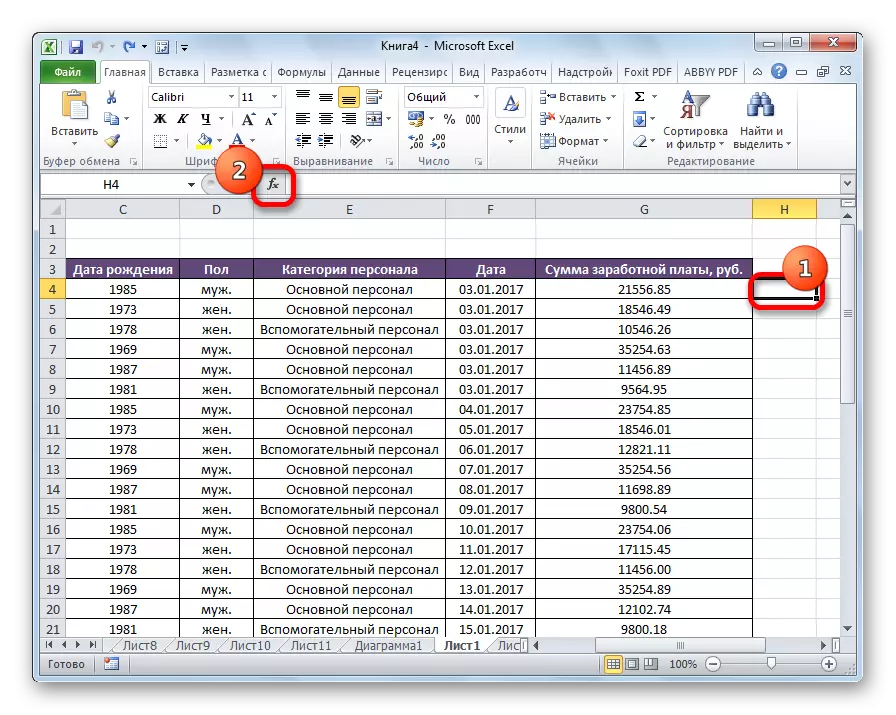
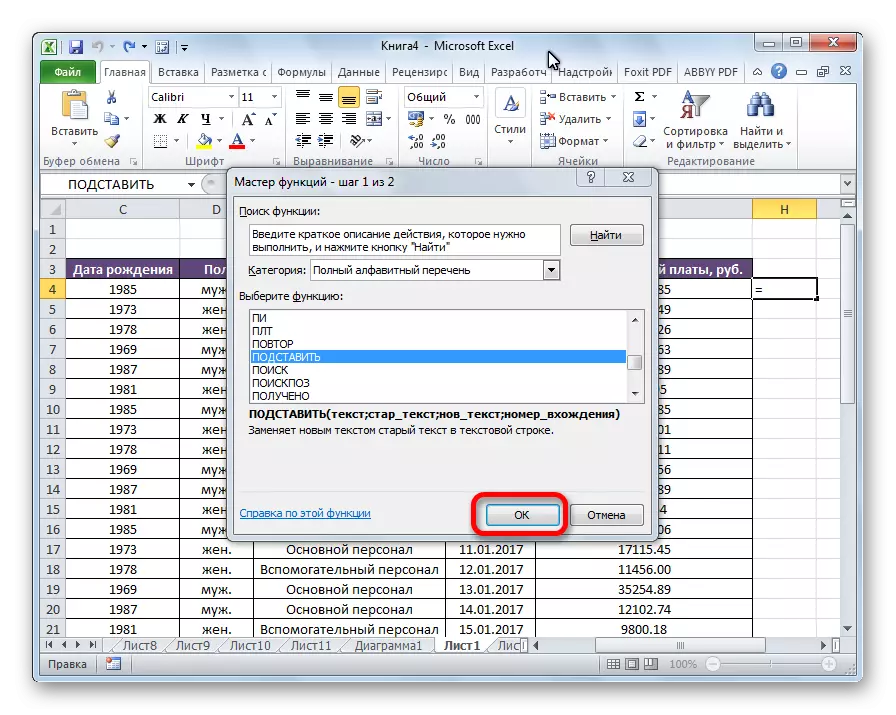
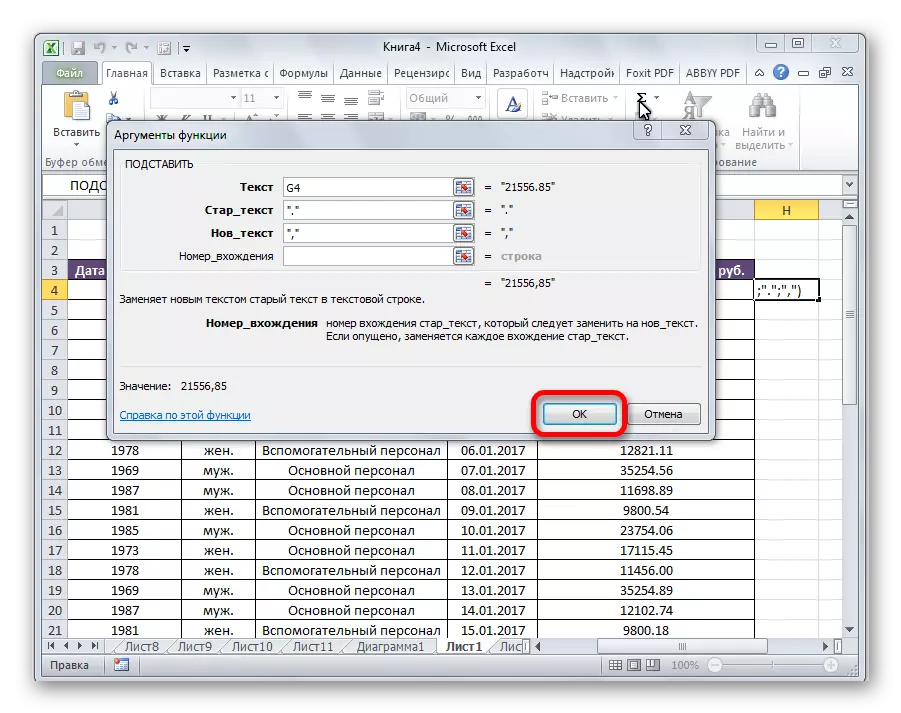
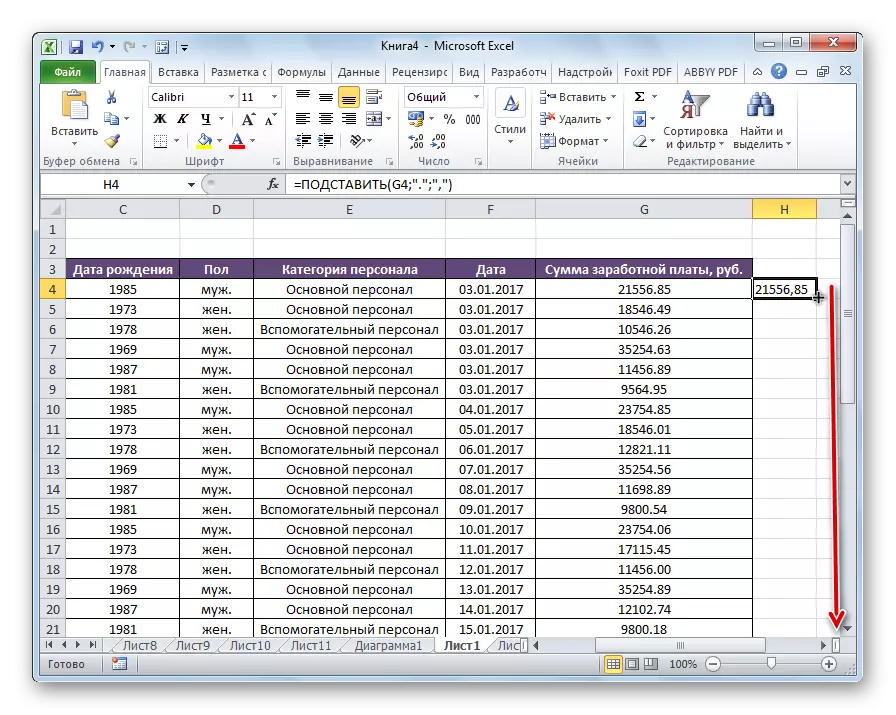
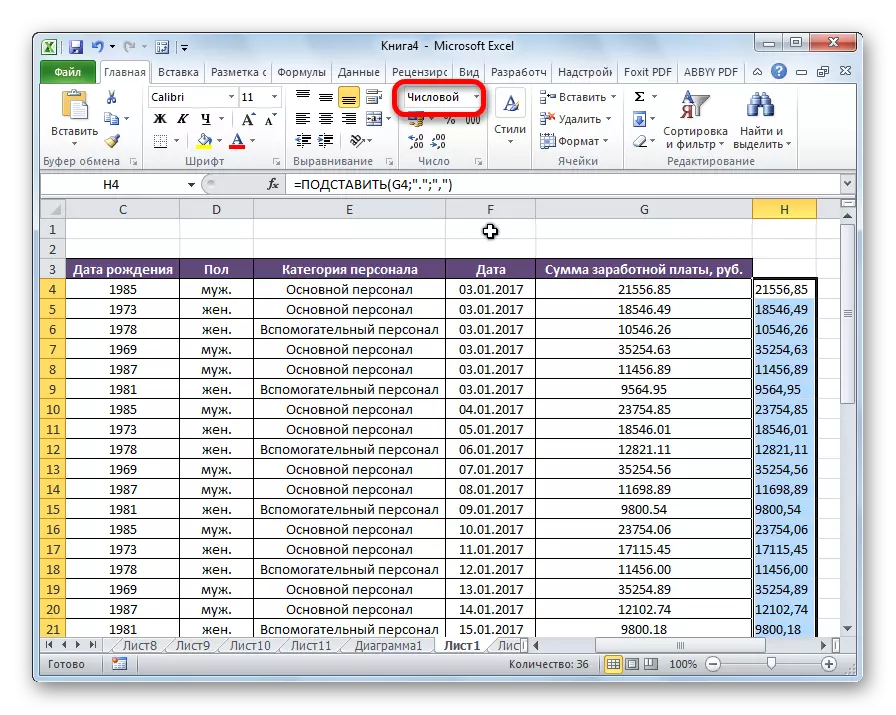
ਇਹ ਇਸ ਡੇਟਾ ਤਬਦੀਲੀ 'ਤੇ ਪੂਰਾ ਹੋ ਜਾਂਦਾ ਹੈ.
3 ੰਗ 3: ਮੈਕਰੋ ਐਪਲੀਕੇਸ਼ਨ
ਏ ਐਕਸਲ ਵਿਚਲੇ ਕੌਮਾ ਨੂੰ ਐਕਸਲ ਵਿਚ ਬਦਲੋ ਵੀ ਮੈਕਰੋ ਦੀ ਵਰਤੋਂ ਕਰ ਸਕਦਾ ਹੈ.
- ਸਭ ਤੋਂ ਪਹਿਲਾਂ, ਤੁਹਾਨੂੰ ਮੈਕਰੋ ਅਤੇ ਡਿਵੈਲਪਰ ਟੈਬ ਨੂੰ ਸਮਰੱਥ ਕਰਨ ਦੀ ਜ਼ਰੂਰਤ ਹੈ ਜੇ ਉਹ ਸ਼ਾਮਲ ਨਹੀਂ ਕੀਤੇ ਗਏ ਹਨ.
- ਡਿਵੈਲਪਰ ਟੈਬ ਤੇ ਜਾਓ.
- "ਵਿਜ਼ੂਅਲ ਬੇਸਿਕ" ਬਟਨ ਤੇ ਕਲਿਕ ਕਰੋ.
- ਵਿੰਡੋ ਵਿੱਚ ਜੋ ਖੁੱਲ੍ਹਦਾ ਹੈ, ਹੇਠ ਦਿੱਤੇ ਕੋਡ ਪਾਉਂਦਾ ਹੈ:
ਉਪ ਮੈਕਰੋ_ਜ਼ਾਮ _______
ਚੋਣ ਕਿਵੇਂ: = ".", ਤਬਦੀਲੀ: = "
ਅੰਤ ਸਬ.
ਬੰਦ ਸੰਪਾਦਕ.
- ਅਸੀਂ ਸ਼ੀਟ ਤੇ ਸੈੱਲਾਂ ਦੇ ਖੇਤਰ ਨੂੰ ਉਜਾਗਰ ਕਰਦੇ ਹਾਂ ਜਿਸ ਨੂੰ ਤੁਸੀਂ ਤਬਦੀਲ ਕਰਨਾ ਚਾਹੁੰਦੇ ਹੋ. "ਡਿਵੈਲਪਰ" ਟੈਬ ਵਿੱਚ, ਮੈਕਰੋਸ ਬਟਨ ਤੇ ਕਲਿਕ ਕਰੋ.
- ਵਿੰਡੋ ਜੋ ਕਿ ਖੁੱਲ੍ਹਦੀ ਹੈ ਉਹ ਮੈਕਰੋ ਦੀ ਸੂਚੀ ਵੇਖਾਉਂਦੀ ਹੈ. ਕਮਾਂ ਦੇ ਨੁਕਤਿਆਂ ਨੂੰ ਬਦਲਣ ਲਈ "ਮੈਕਰੋ ਨੂੰ" ਮੈਕਰੋ ਤੋਂ ਚੁਣੋ ". "ਚਲਾਓ" ਬਟਨ ਤੇ ਕਲਿਕ ਕਰੋ.
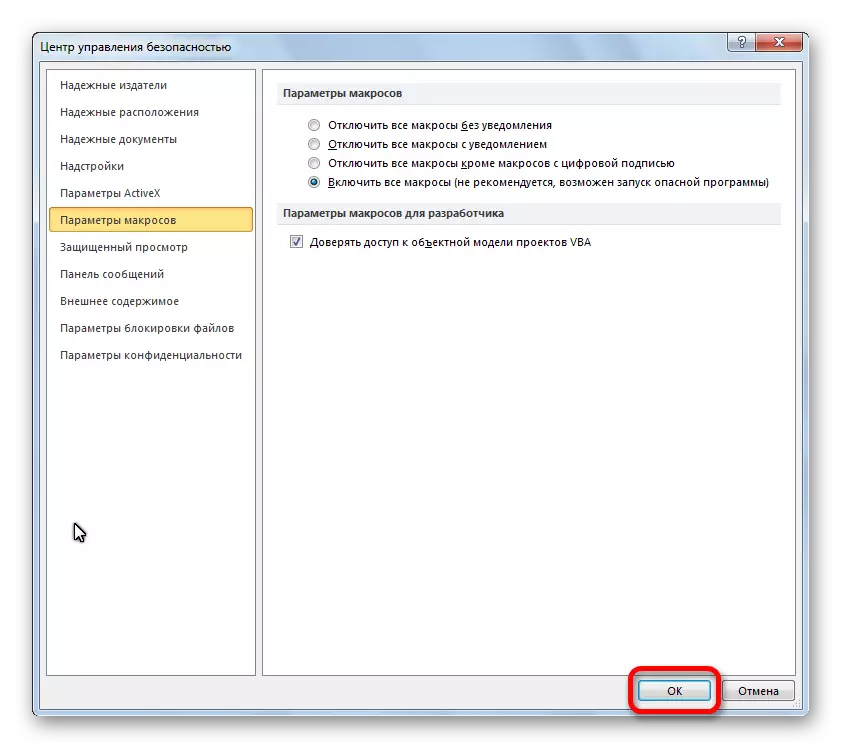

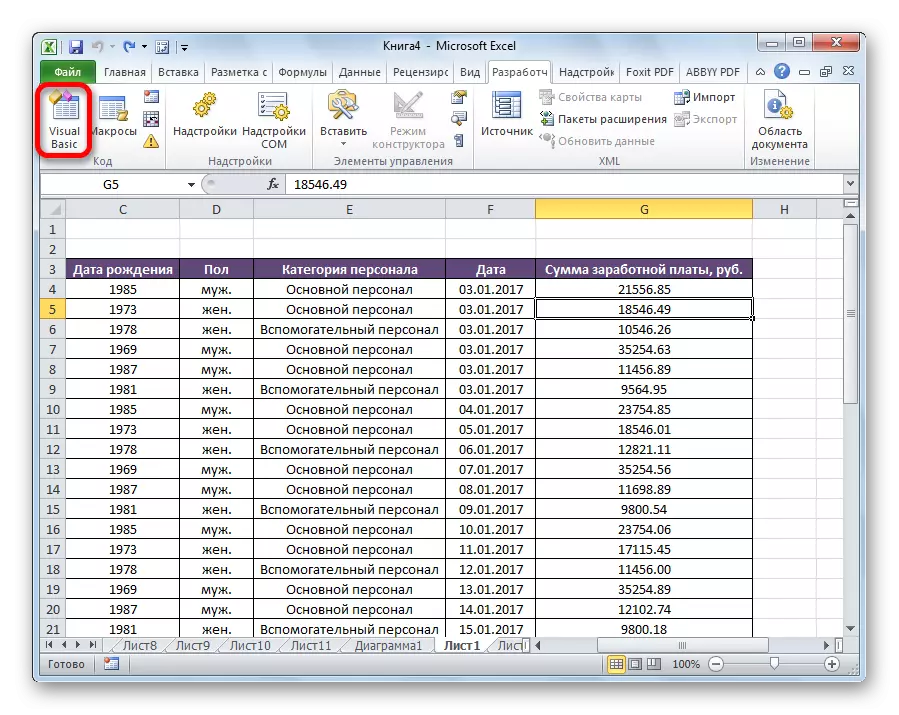
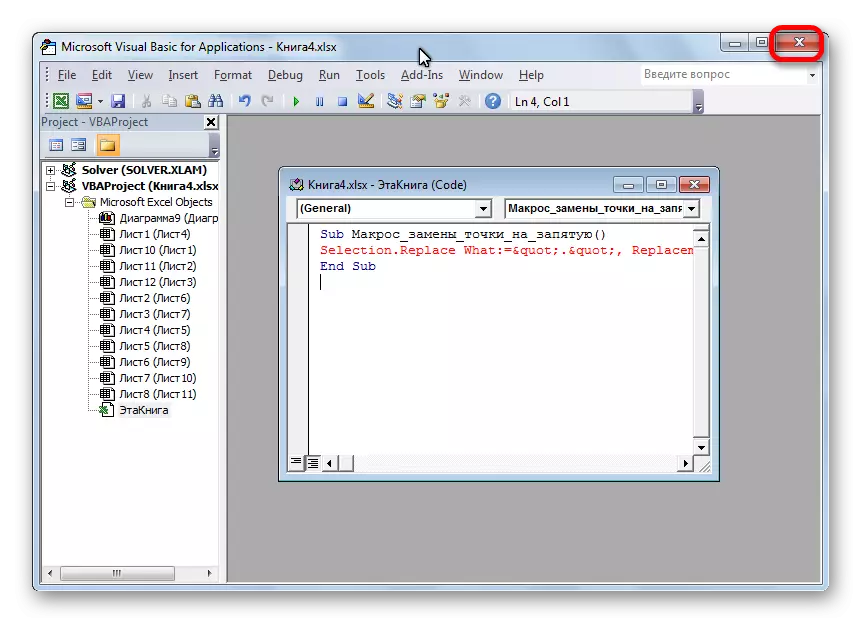
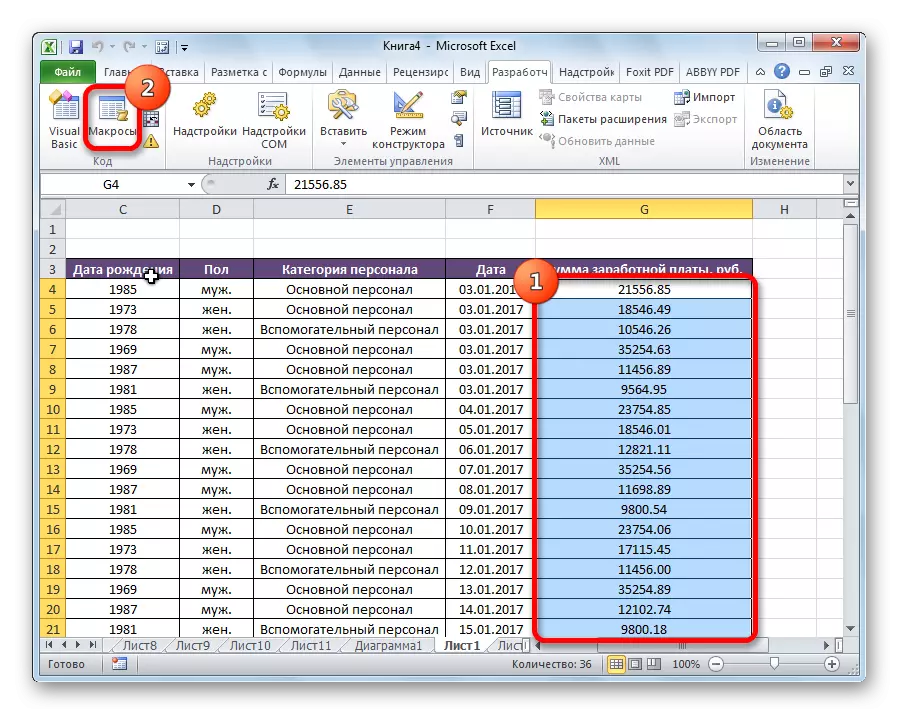
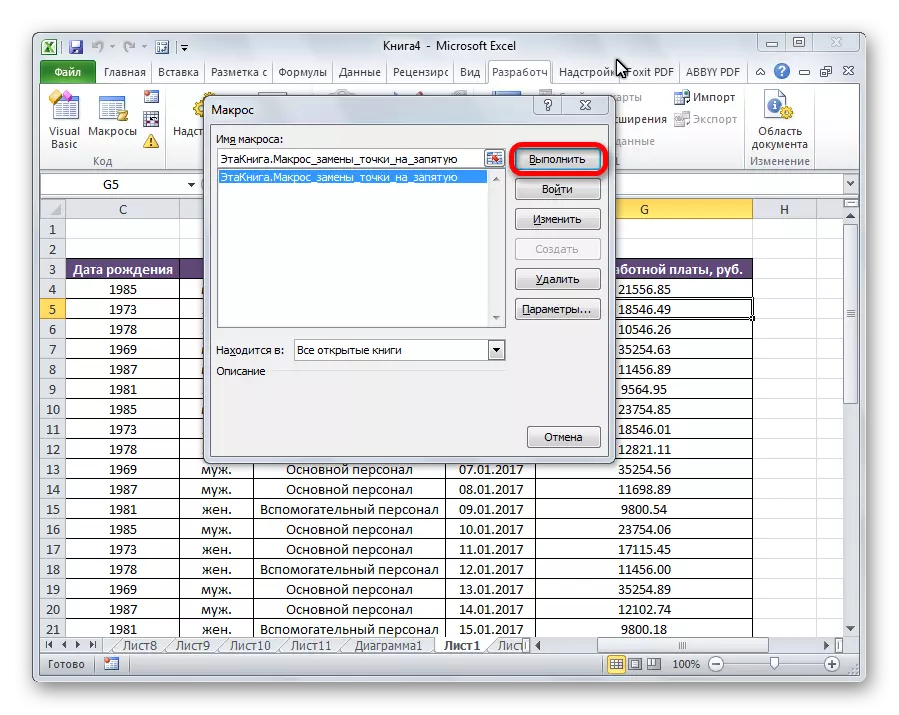
ਇਸ ਤੋਂ ਬਾਅਦ, ਸੈੱਲਾਂ ਦੀ ਸਮਰਪਿਤ ਸੀਮਾ ਵਿੱਚ ਕਾਮੇ ਲਈ ਪੁਆਇੰਟਸ ਦਾ ਇੱਕ ਤਬਦੀਲੀ ਹੈ.
ਧਿਆਨ! ਇਸ method ੰਗ ਨੂੰ ਬਹੁਤ ਧਿਆਨ ਨਾਲ ਇਸਤੇਮਾਲ ਕਰੋ. ਇਸ ਮੈਕਰੋ ਦੇ ਨਤੀਜੇ ਅਟੱਲ ਹਨ, ਇਸ ਲਈ ਉਨ੍ਹਾਂ ਸੈੱਲਾਂ ਨੂੰ ਵੰਡੋ ਜਿਸ ਤੇ ਤੁਸੀਂ ਇਸ ਨੂੰ ਲਾਗੂ ਕਰਨਾ ਚਾਹੁੰਦੇ ਹੋ.
ਪਾਠ: ਮਾਈਕਰੋਸੌਫਟ ਐਕਸਲ ਵਿਚ ਮੈਕਰੋ ਕਿਵੇਂ ਬਣਾਇਆ ਜਾਵੇ
4 ੰਗ 4: ਨੋਟਪੈਡ ਦੀ ਵਰਤੋਂ ਕਰਨਾ
ਹੇਠ ਦਿੱਤੇ ਵਿਧੀ ਨੂੰ ਸਟੈਂਡਰਡ ਵਿੰਡੋਜ਼ ਸਟੈਂਡਰਡ ਐਡੀਟਰ ਨੋਟਪੈਡ ਵਿੱਚ ਨਕਲ ਕਰਨ ਵਿੱਚ ਸ਼ਾਮਲ ਹੁੰਦਾ ਹੈ, ਅਤੇ ਉਹਨਾਂ ਨੂੰ ਇਸ ਪ੍ਰੋਗਰਾਮ ਵਿੱਚ ਬਦਲੋ.
- ਅਸੀਂ ਸੈੱਲਾਂ ਦੇ ਐਕਸਲ ਖੇਤਰ ਵਿੱਚ ਅਲੋਪ ਇਨ ਕਰਦੇ ਹਾਂ ਜਿਸ ਵਿੱਚ ਤੁਹਾਨੂੰ ਕਾਮੇ ਤੇ ਬਿੰਦੂ ਨੂੰ ਬਦਲਣ ਦੀ ਜ਼ਰੂਰਤ ਹੈ. ਸੱਜਾ ਮਾ mouse ਸ ਬਟਨ ਤੇ ਕਲਿਕ ਕਰੋ. ਪ੍ਰਸੰਗ ਮੀਨੂ ਵਿੱਚ, "ਕਾਪੀ" ਆਈਟਮ ਦੀ ਚੋਣ ਕਰੋ.
- ਨੋਟਪੈਡ ਖੋਲ੍ਹੋ. ਅਸੀਂ ਸੱਜ ਮਾ mouse ਸ ਦੇ ਸੱਜੇ ਬਟਨ ਨੂੰ ਸੱਜਾ ਬਟਨ ਬਣਾਉਂਦੇ ਹਾਂ, ਅਤੇ ਸੂਚੀ ਵਿੱਚ ਜੋ "ਸੰਮਿਲਿਤ" ਆਈਟਮ ਤੇ ਕਲਿਕ ਕਰਕੇ ਦਿਖਾਈ ਦਿੰਦੇ ਹਨ.
- ਕਲਿਕ ਕਰੋ ਸੋਧ ਮੇਨੂ ਆਈਟਮ ਤੇ ਕਲਿਕ ਕਰੋ. ਦਿਖਾਈ ਦੇਣ ਵਾਲੀ ਸੂਚੀ ਵਿੱਚ, "ਬਦਲੋ" ਆਈਟਮ ਦੀ ਚੋਣ ਕਰੋ. ਜਾਂ, ਤੁਸੀਂ ਕੀ-ਬੋਰਡ ਉੱਤੇ Ctrl + H ਕੀਬੋਰਡ ਨੂੰ ਡਾਇਲ ਕਰ ਸਕਦੇ ਹੋ.
- ਖੋਜ ਅਤੇ ਤਬਦੀਲੀ ਵਿੰਡੋ ਖੁੱਲ੍ਹ ਗਈ. ਖੇਤ ਵਿਚ "ਕੀ" ਬਿੰਦੂ ". ਖੇਤਰ ਵਿਚ "ਕੀ". " "ਸਾਰੇ" ਬਟਨ ਤੇ ਕਲਿਕ ਕਰੋ.
- ਨੋਟਪੈਡ ਵਿੱਚ ਸੰਸ਼ੋਧਿਤ ਡੇਟਾ ਦੀ ਚੋਣ ਕਰੋ. ਸੱਜੇ ਪਾਸੇ ਮਾ mouse ਸ ਬਟਨ ਦੇ ਨਾਲ, ਸੂਚੀ ਵਿੱਚ "ਕਾਪੀ" ਆਈਟਮ ਦੀ ਚੋਣ ਕਰੋ. ਜਾਂ ਕੀ-ਬੋਰਡ 'ਤੇ Ctrl + C ਕੁੰਜੀ ਦੇ ਸੁਮੇਲ' ਤੇ ਕਲਿਕ ਕਰੋ.
- ਐਕਸਲ ਤੇ ਵਾਪਸ ਜਾਓ. ਸੈੱਲਾਂ ਦੀ ਸੀਮਾ ਦੀ ਚੋਣ ਕਰੋ ਜਿੱਥੇ ਮੁੱਲਾਂ ਨੂੰ ਬਦਲਿਆ ਜਾਣਾ ਚਾਹੀਦਾ ਹੈ. ਇਸ 'ਤੇ ਸੱਜਾ ਬਟਨ ਦਬਾਉ. "ਸਿਰਫ" ਸਿਰਫ ਟੈਕਸਟ ਸੇਵ ਕਰੋ "ਬਟਨ ਤੇ ਕਲਿਕ ਕਰੋ. ਜਾਂ ਤਾਂ, Ctrl + V ਸਵਿੱਚ ਮਿਸ਼ਰਨ ਤੇ ਕਲਿਕ ਕਰੋ.
- ਸੈੱਲਾਂ ਦੀ ਪੂਰੀ ਸ਼੍ਰੇਣੀ ਵਿੱਚ, ਅਸੀਂ ਇੱਕ ਸੰਖਿਆਤਮਕ ਫਾਰਮੈਟ ਉਸੇ ਤਰ੍ਹਾਂ ਸੈੱਟ ਕੀਤਾ ਜਿਵੇਂ ਪਹਿਲਾਂ ਕੀਤਾ ਗਿਆ ਸੀ.
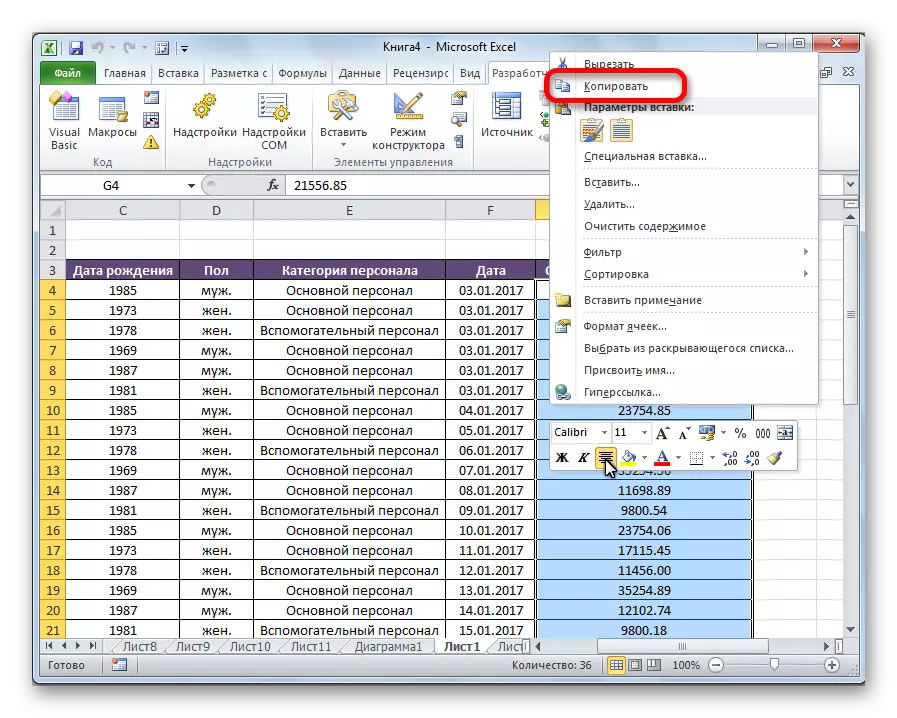
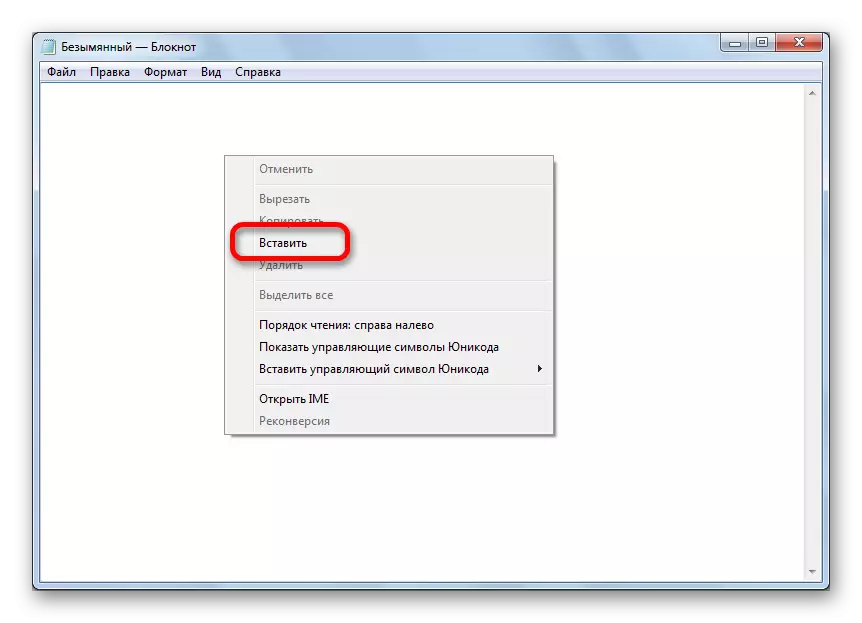
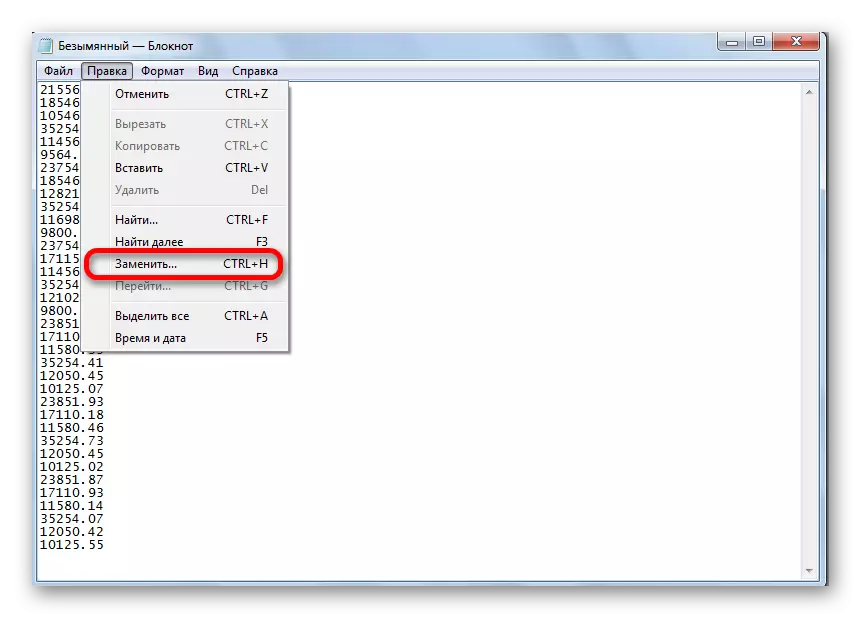
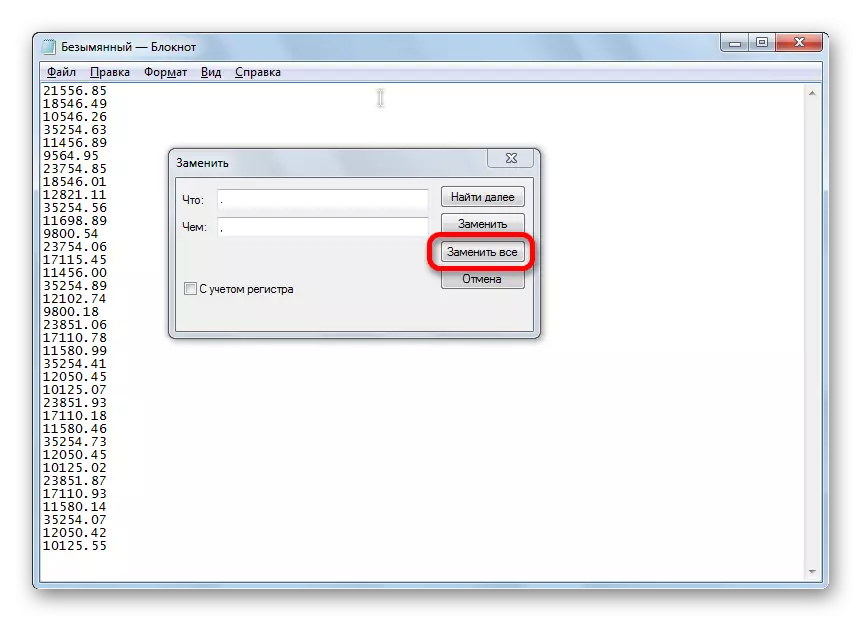
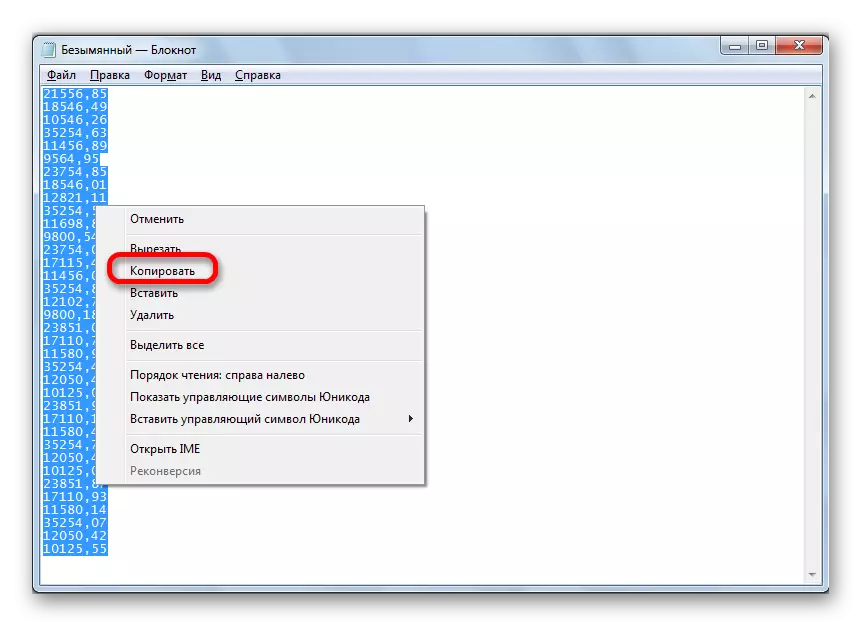
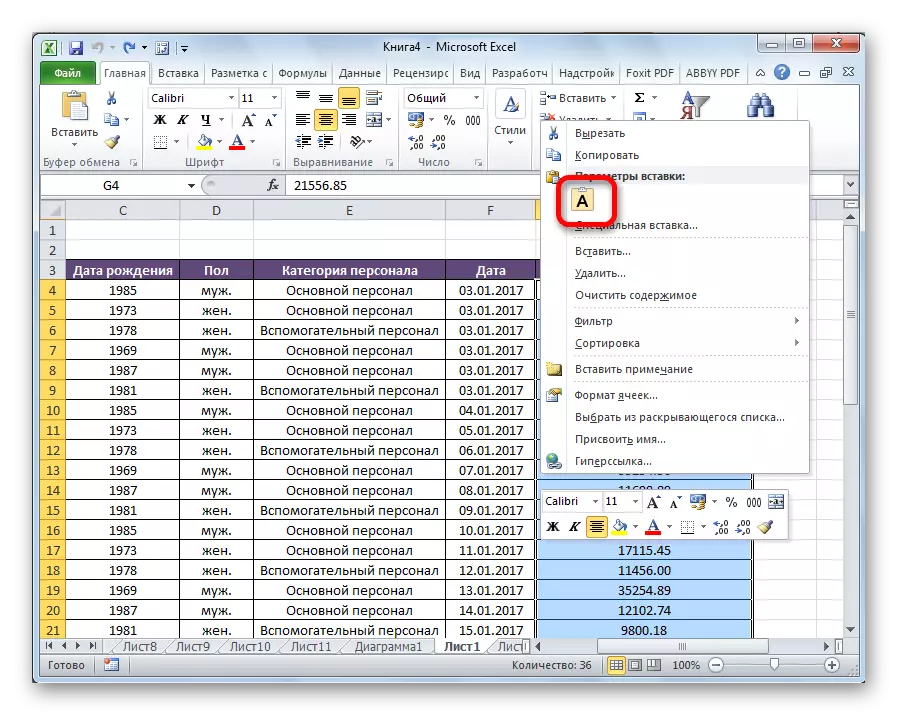
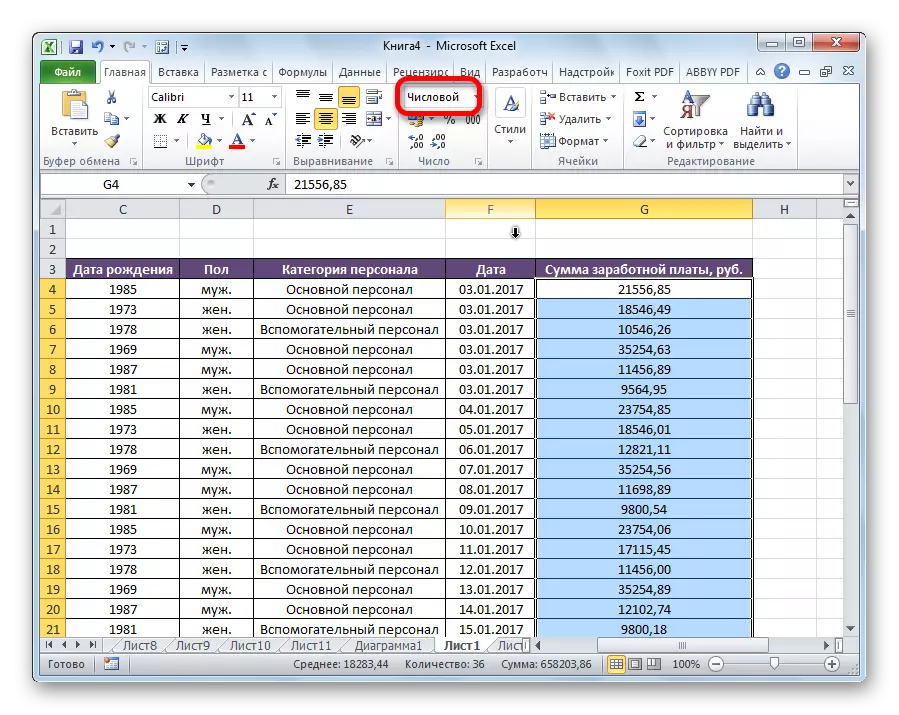
Use ੰਗ 5: ਐਕਸਲ ਸੈਟਿੰਗਜ਼ ਨੂੰ ਬਦਲਣਾ
ਕਾਮਿਆਂ ਵਿੱਚ ਇੱਕ ਬਿੰਦੂ ਨੂੰ ਬਦਲਣ ਦੇ ਤਰੀਕਿਆਂ ਦੇ ਤੌਰ ਤੇ, ਤੁਸੀਂ ਐਕਸਲ ਪ੍ਰੋਗਰਾਮ ਸੈਟਿੰਗਾਂ ਵਿੱਚ ਤਬਦੀਲੀ ਦੀ ਵਰਤੋਂ ਕਰ ਸਕਦੇ ਹੋ.
- "ਫਾਈਲ" ਟੈਬ ਤੇ ਜਾਓ.
- "ਪੈਰਾਮੀਟਰ" ਭਾਗ ਦੀ ਚੋਣ ਕਰੋ.
- "ਵਿਕਲਪਿਕ" 'ਤੇ ਜਾਓ.
- ਸੈਟਿੰਗਜ਼ ਭਾਗ ਵਿੱਚ "ਸੰਪਾਦਨ ਪੈਰਾਮੀਟਰਾਂ", ਤੁਸੀਂ ਚੈੱਕਬਾਕਸ ਨੂੰ "ਸਿਸਟਮ ਵੱਖ ਕਰਨ ਦੀ ਵਰਤੋਂ ਵਰਤੋਂ" ਆਈਟਮ ਤੋਂ ਹਟਾ ਦਿਓ. ਸਰਗਰਮ ਖੇਤਰ ਵਿੱਚ "ਪੂਰੇ ਅਤੇ ਫਰੈਕਸ਼ਨਸ ਦੇ ਪੂਰੇ ਅਤੇ ਭਾਗਾਂ ਦੇ ਹਿੱਸੇ ਦੇ ਵੱਖਰੇ" ਬਿੰਦੂ ਨੂੰ ਪਾ ਦਿੱਤਾ. "ਓਕੇ" ਬਟਨ ਤੇ ਕਲਿਕ ਕਰੋ.
- ਪਰ ਡੇਟਾ ਆਪਣੇ ਆਪ ਨੂੰ ਨਹੀਂ ਬਦਲਦਾ. ਉਹਨਾਂ ਨੂੰ ਇੱਕ ਨੋਟਬੁੱਕ ਵਿੱਚ ਕਾਪੀ ਕਰੋ, ਅਤੇ ਆਮ in ੰਗ ਨਾਲ ਉਸੇ ਜਗ੍ਹਾ ਸ਼ਾਮਲ ਕਰਨ ਤੋਂ ਬਾਅਦ.
- ਓਪਰੇਸ਼ਨ ਪੂਰਾ ਹੋਣ ਤੋਂ ਬਾਅਦ, ਡਿਫਾਲਟ ਐਕਸਲ ਸੈਟਿੰਗਜ਼ ਵਾਪਸ ਕਰਨ ਦੀ ਸਿਫਾਰਸ਼ ਕੀਤੀ ਜਾਂਦੀ ਹੈ.
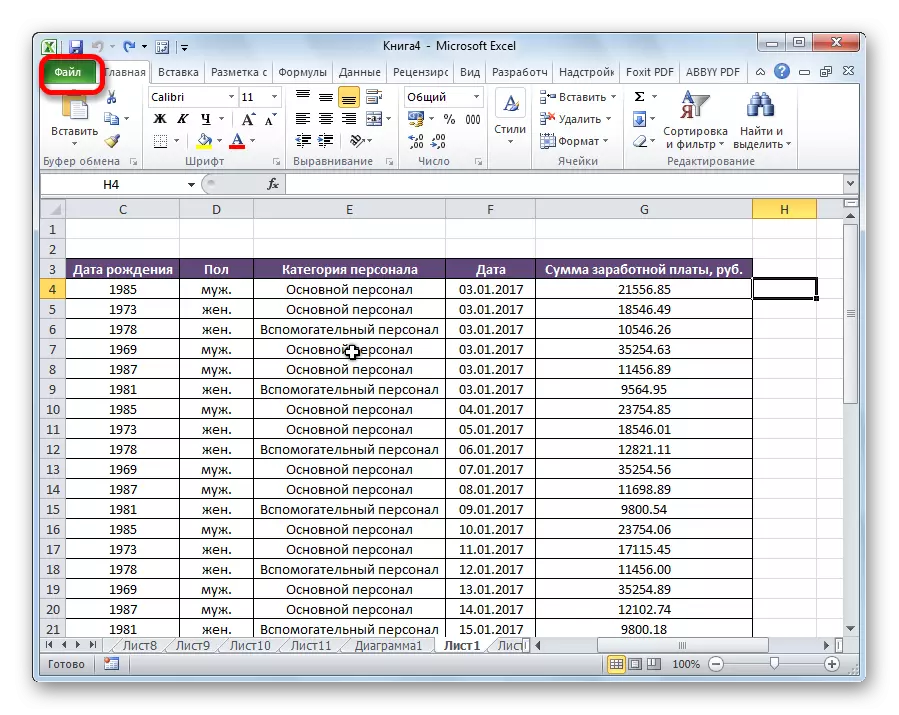

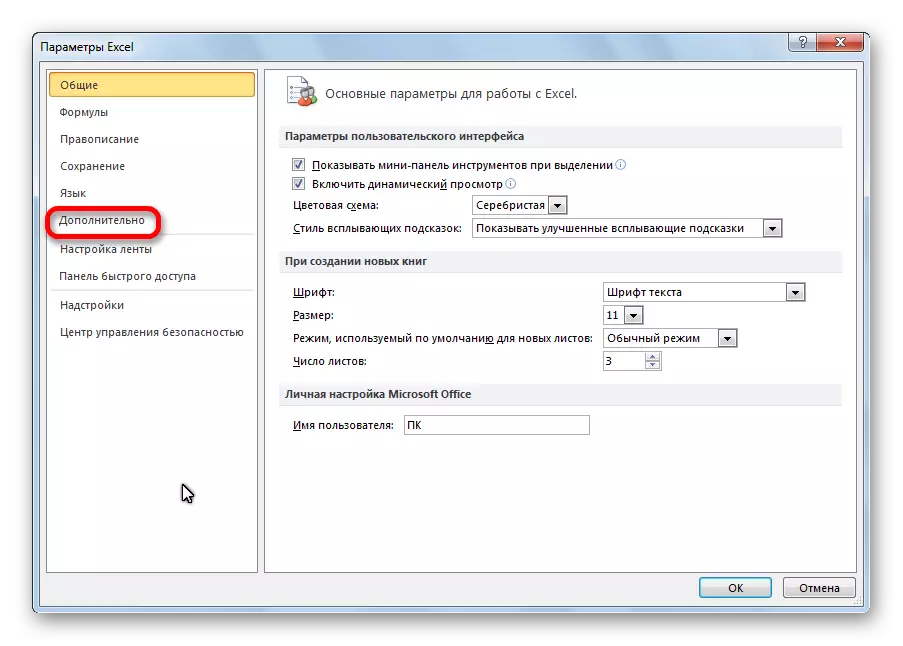
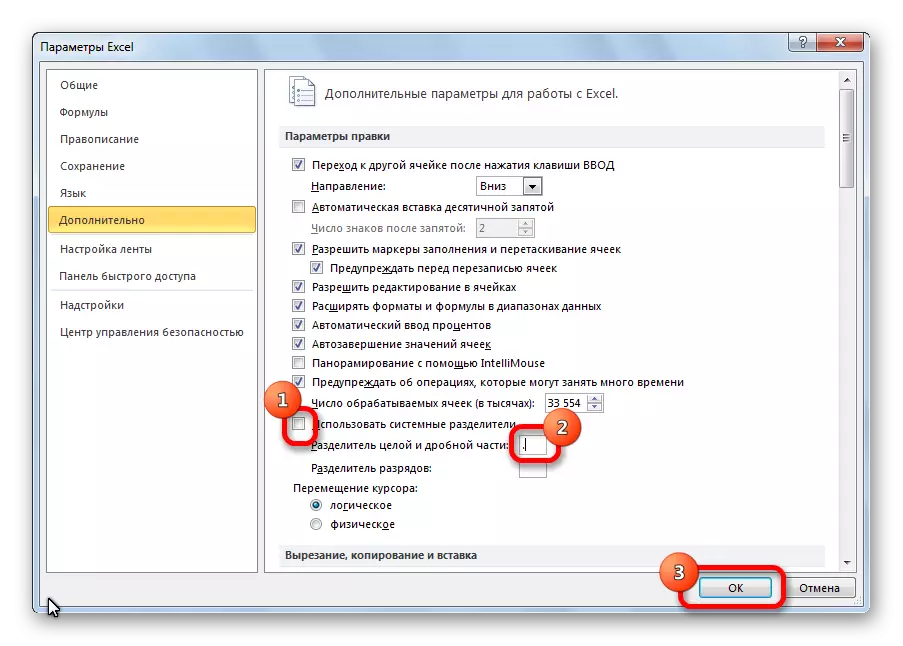

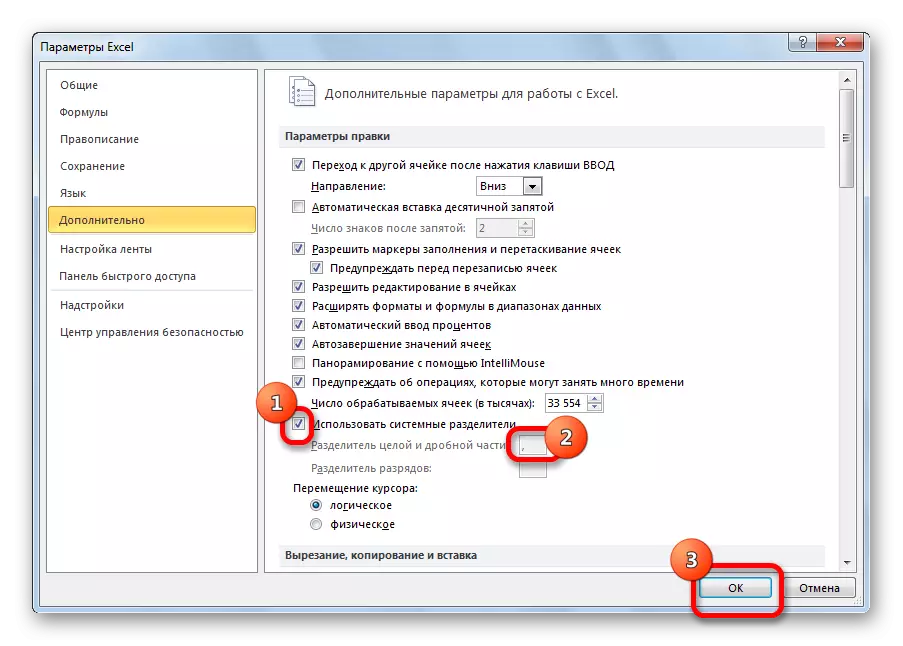
Od ੰਗ 6: ਸਿਸਟਮ ਸੈਟਿੰਗਾਂ ਬਦਲੋ
ਇਹ ਤਰੀਕਾ ਪਿਛਲੇ ਦੇ ਸਮਾਨ ਹੈ. ਸਿਰਫ ਇਸ ਵਾਰ ਅਸੀਂ ਐਕਸਲ ਸੈਟਿੰਗਜ਼ ਨੂੰ ਬਦਲਦੇ ਹਾਂ. ਅਤੇ ਵਿੰਡੋਜ਼ ਸਿਸਟਮ ਸੈਟਿੰਗਾਂ.
- "ਸਟਾਰਟ" ਮੇਨੂ ਦੁਆਰਾ, ਅਸੀਂ ਕੰਟਰੋਲ ਪੈਨਲ ਦਾਖਲ ਕਰਦੇ ਹਾਂ.
- ਕੰਟਰੋਲ ਪੈਨਲ ਵਿੱਚ, "ਘੜੀ, ਭਾਸ਼ਾ ਅਤੇ ਖੇਤਰ" ਭਾਗ ਤੇ ਜਾਓ.
- "ਭਾਸ਼ਾ ਅਤੇ ਖੇਤਰੀ ਮਿਆਰ" ਅਧੀਨ ਜਾਓ "
- ਵਿੰਡੋ ਵਿੱਚ ਜੋ "ਫਾਰਮੈਟ" ਟੈਬ ਵਿੱਚ ਖੁੱਲ੍ਹਦਾ ਹੈ, "ਐਡਵਾਂਸਡ ਸੈਟਿੰਗਜ਼" ਬਟਨ ਤੇ ਕਲਿਕ ਕਰੋ.
- ਖੇਤਰ ਵਿੱਚ "ਪੂਰੇ ਅਤੇ ਫਰੈਕਸ਼ਨਸ ਦੇ ਭਾਗਾਂ ਦੇ ਵੱਖਰੇ ਹਿੱਸੇ" ਅਸੀਂ ਕਾਮੇ ਨੂੰ ਬਿੰਦੂ ਤੇ ਬਦਲਦੇ ਹਾਂ. "ਓਕੇ" ਬਟਨ ਤੇ ਕਲਿਕ ਕਰੋ.
- ਐਕਸਲ ਵਿੱਚ ਨੋਟਪੈਡ ਦੁਆਰਾ ਡੇਟਾ ਦੀ ਨਕਲ ਕਰੋ.
- ਸਾਬਕਾ ਵਿੰਡੋਜ਼ ਸੈਟਿੰਗਜ਼ ਵਾਪਸ ਕਰੋ.
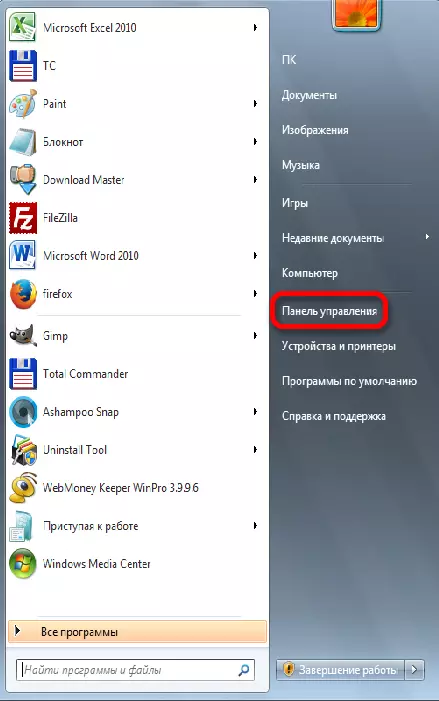
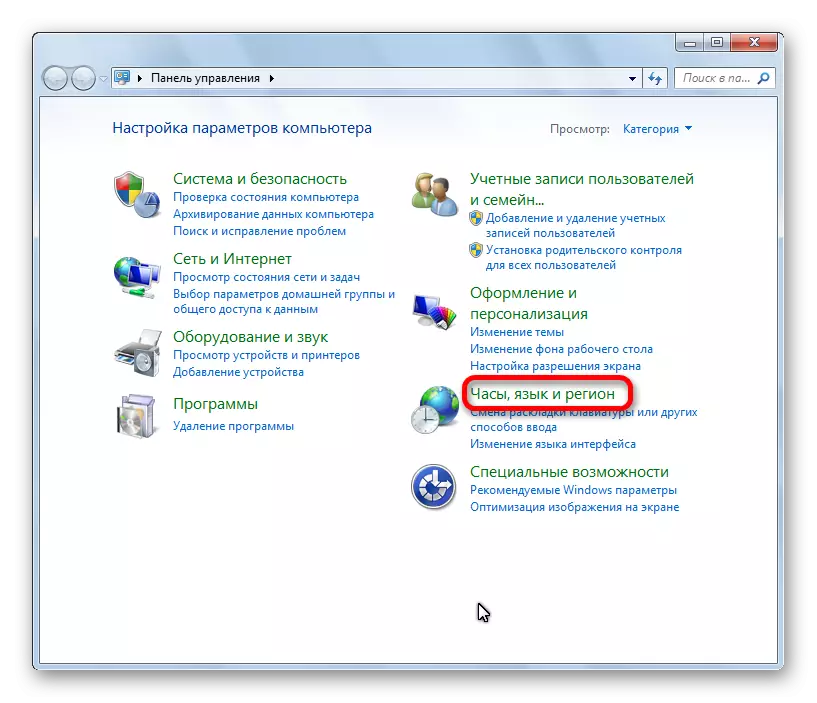
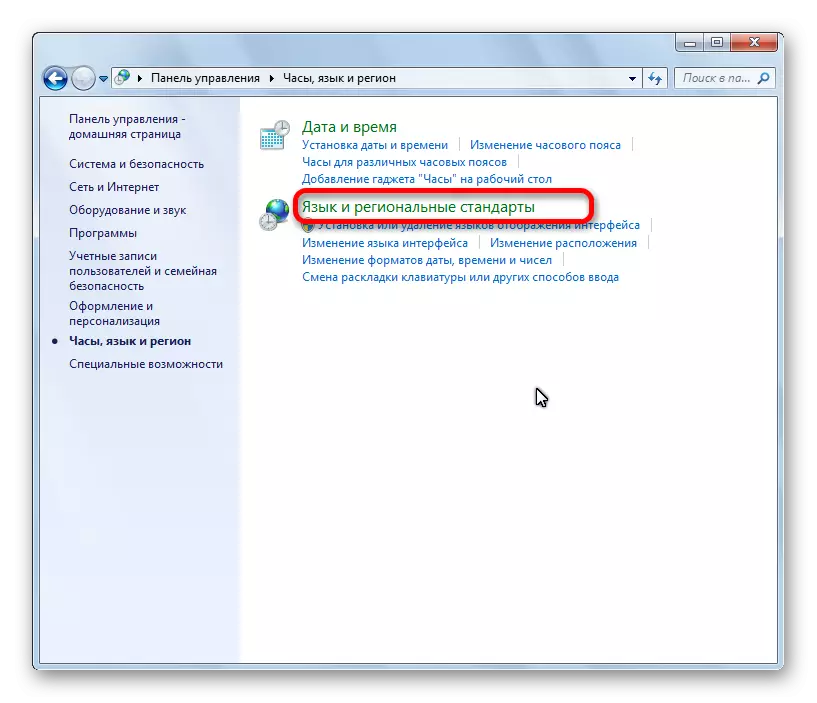
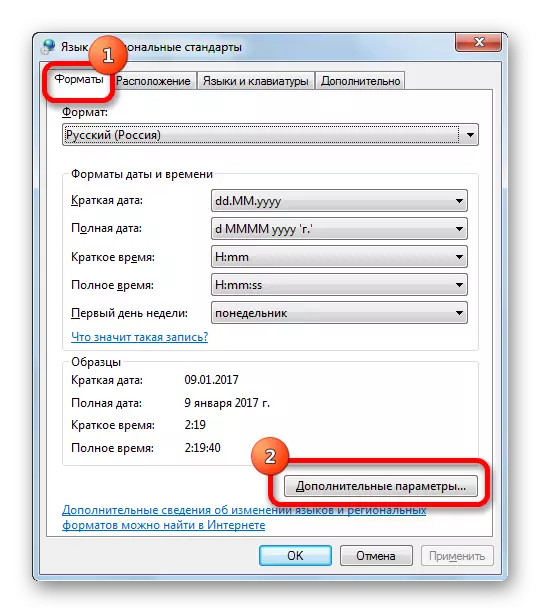
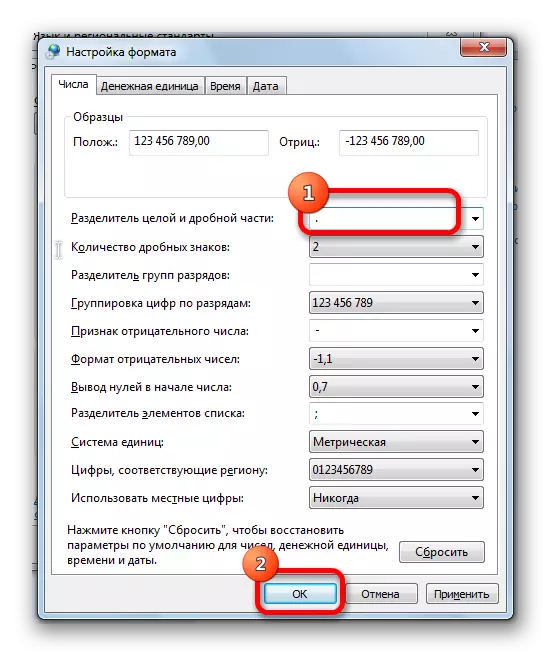
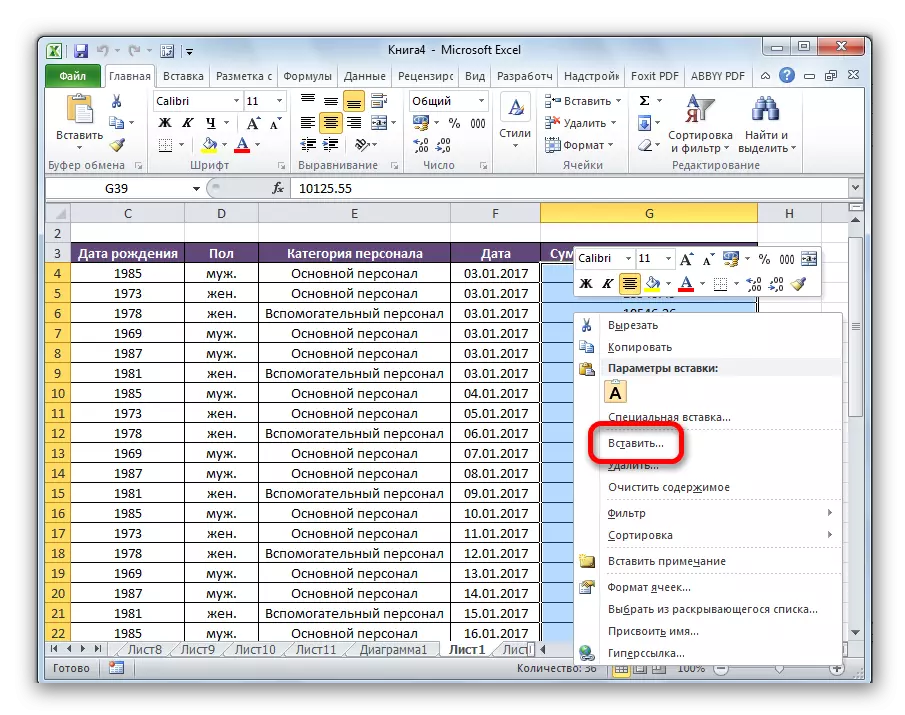
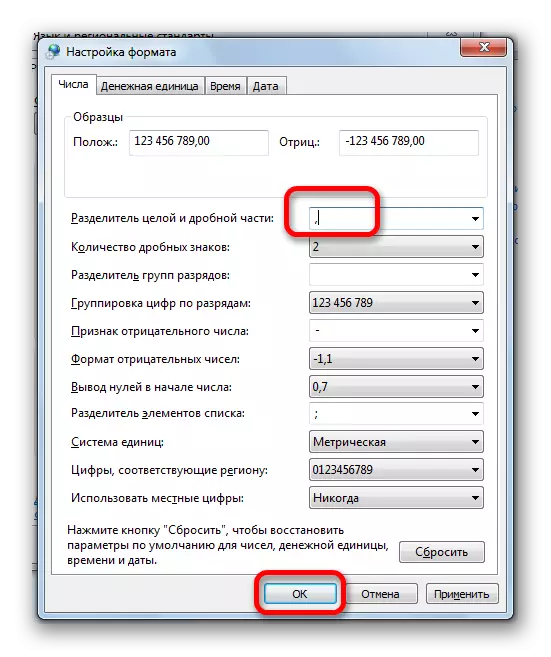
ਆਖਰੀ ਵਸਤੂ ਬਹੁਤ ਮਹੱਤਵਪੂਰਨ ਹੈ. ਜੇ ਤੁਸੀਂ ਇਸ ਨੂੰ ਪੂਰਾ ਨਹੀਂ ਕਰਦੇ ਹੋ, ਤਾਂ ਤੁਸੀਂ ਪਰਿਵਰਤਿਤ ਡੇਟਾ ਦੇ ਨਾਲ ਆਮ ਤੌਰ 'ਤੇ ਹਿਸਾਬ ਕਿਰਿਆ ਨਹੀਂ ਕਰ ਸਕੋਗੇ. ਇਸ ਤੋਂ ਇਲਾਵਾ, ਕੰਪਿ on ਟਰ ਤੇ ਲਗਾਏ ਹੋਰ ਪ੍ਰੋਗਰਾਮਾਂ ਨਾਲ ਕੰਮ ਕਰਨਾ ਗਲਤ ਨਹੀਂ ਹੋ ਸਕਦਾ.
ਜਿਵੇਂ ਕਿ ਤੁਸੀਂ ਵੇਖ ਸਕਦੇ ਹੋ, ਮਾਈਕਰੋਸੌਫਟ ਐਕਸਲ ਵਿੱਚ ਕਾਮੇ ਪੁਆਇੰਟ ਨੂੰ ਬਦਲਣ ਦੇ ਬਹੁਤ ਸਾਰੇ ਤਰੀਕੇ ਹਨ. ਬੇਸ਼ਕ, ਬਹੁਤੇ ਉਪਭੋਗਤਾ ਇਸ ਵਿਧੀ ਨੂੰ ਤਰਜੀਹ ਦਿੰਦੇ ਹਨ ਕਿ ਇਸ ਪ੍ਰਕਿਰਿਆ ਨੂੰ ਸਭ ਤੋਂ ਸੌਖਾ ਅਤੇ ਸਭ ਤੋਂ ਸੁਵਿਧਾਜਨਕ "ਲੱਭਣ ਅਤੇ ਬਦਲੋ" ਟੂਲ ਦੀ ਵਰਤੋਂ ਕਰੋ. ਪਰ, ਬਦਕਿਸਮਤੀ ਨਾਲ, ਕੁਝ ਮਾਮਲਿਆਂ ਵਿੱਚ, ਡੇਟਾ ਨੂੰ ਸਹੀ ਤਰ੍ਹਾਂ ਬਦਲਣਾ ਸੰਭਵ ਨਹੀਂ ਹੈ. ਫਿਰ ਮਦਦ ਦੇ ਹੋਰ ਹੱਲ ਬਚਾਅ ਵਿੱਚ ਆ ਸਕਦੇ ਹਨ.
